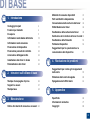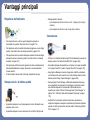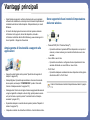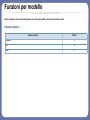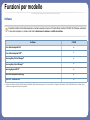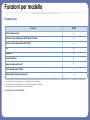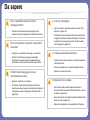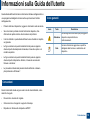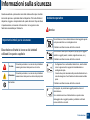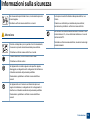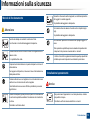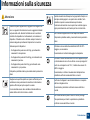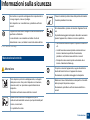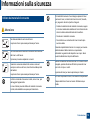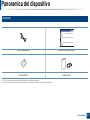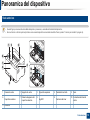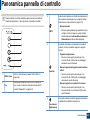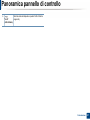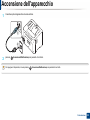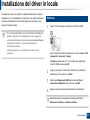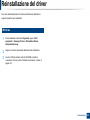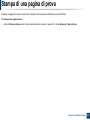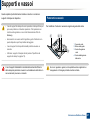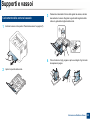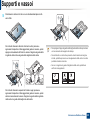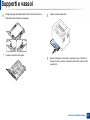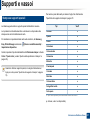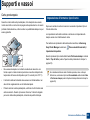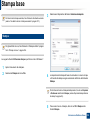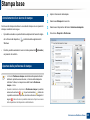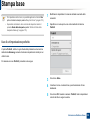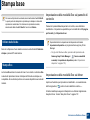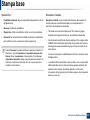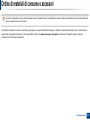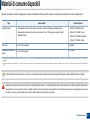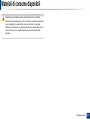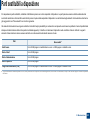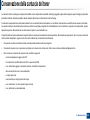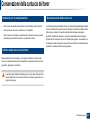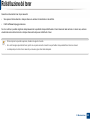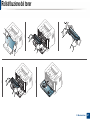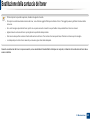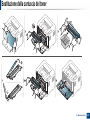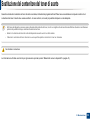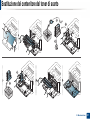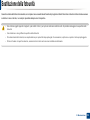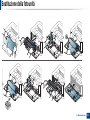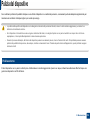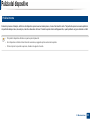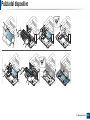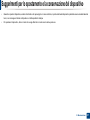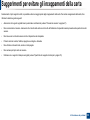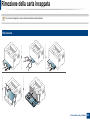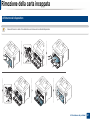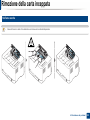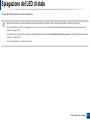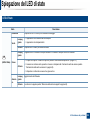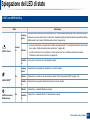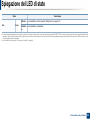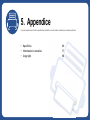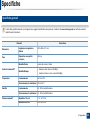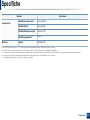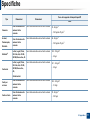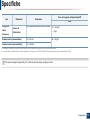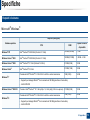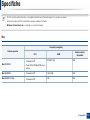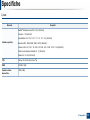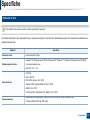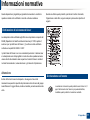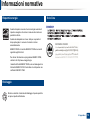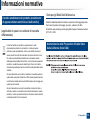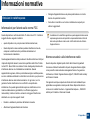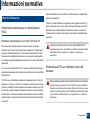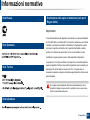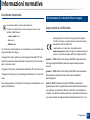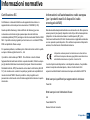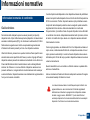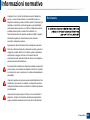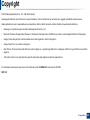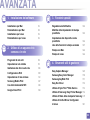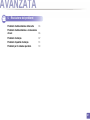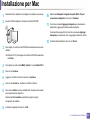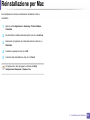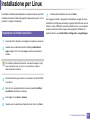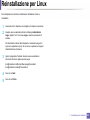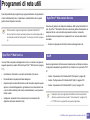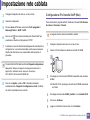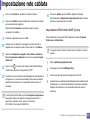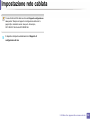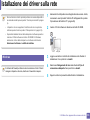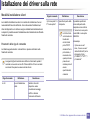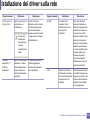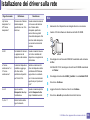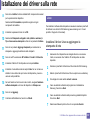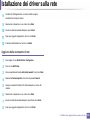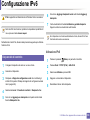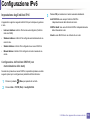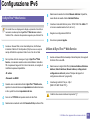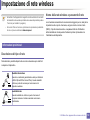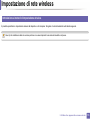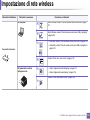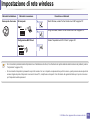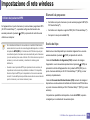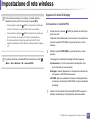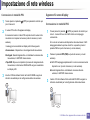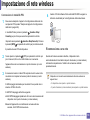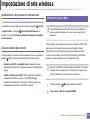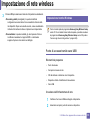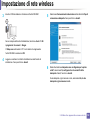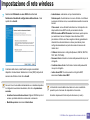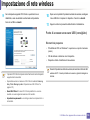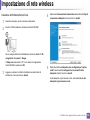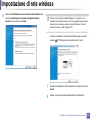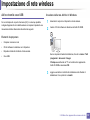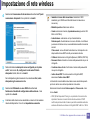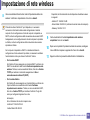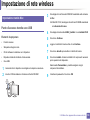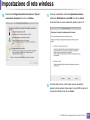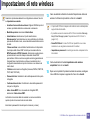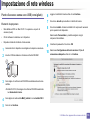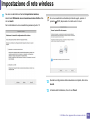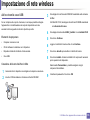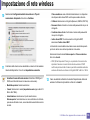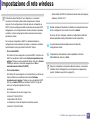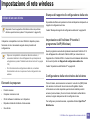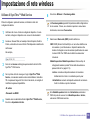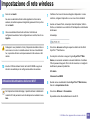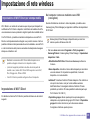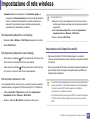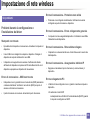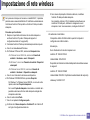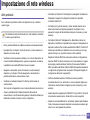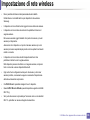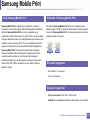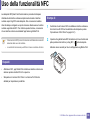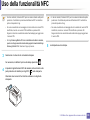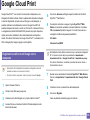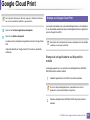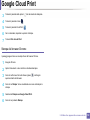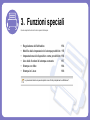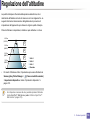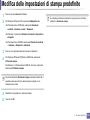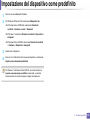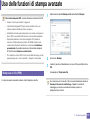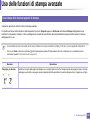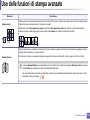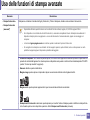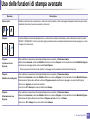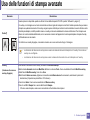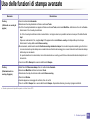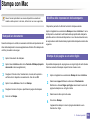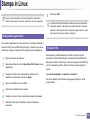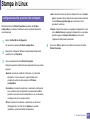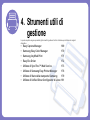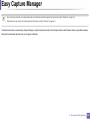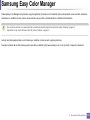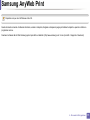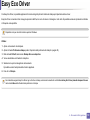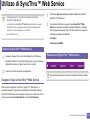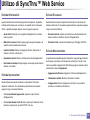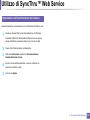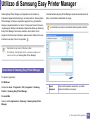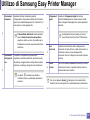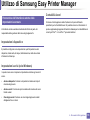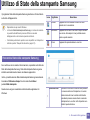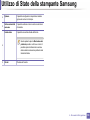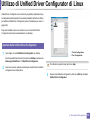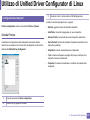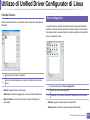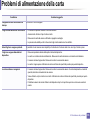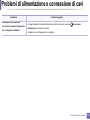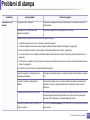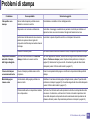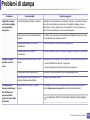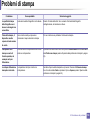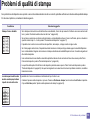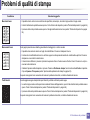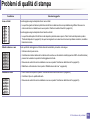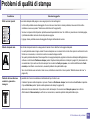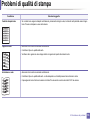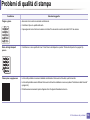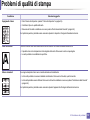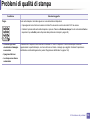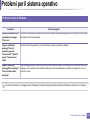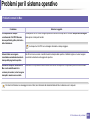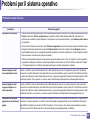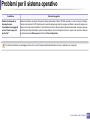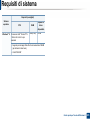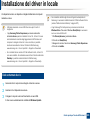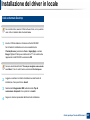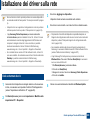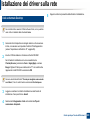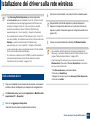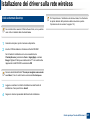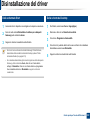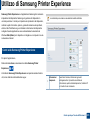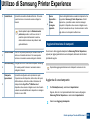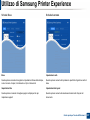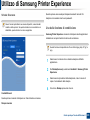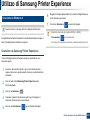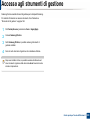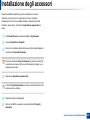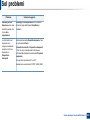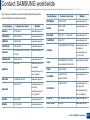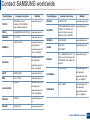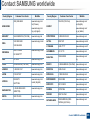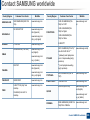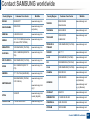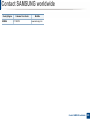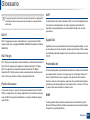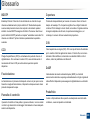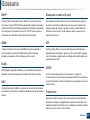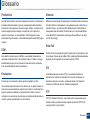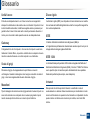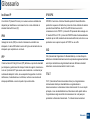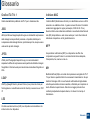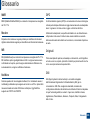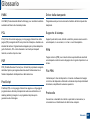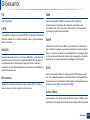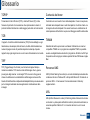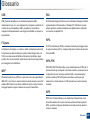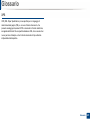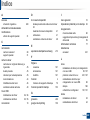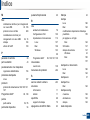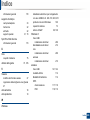HP Samsung Xpress SL-C410 Color Laser Printer series Manuale utente
- Categoria
- Stampanti laser / LED
- Tipo
- Manuale utente
Questo manuale è adatto anche per

DI BASE
Guida utente
DI BASE
Guida utente
Questa Guida fornisce informazioni relative all'installazione, al
funzionamento di base e alla soluzione dei problemi in Windows.
AVANZATA
Questa Guida fornisce informazioni relative all'installazione, alla configurazione
avanzata, al funzionamento e alla risoluzione dei problemi all'interno degli svariati
ambienti dei sistemi operativi.
Alcune funzioni potranno non essere disponibili a seconda del modello o del Paese.

2
DI BA
S
E
1. Introduzione
Vantaggi principali 4
Funzioni per modello 6
Da sapere 9
Informazioni sulla Guida dell'utente 10
Informazioni sulla sicurezza 11
Panoramica del dispositivo 17
Panoramica pannello di controllo 20
Accensione dell'apparecchio 22
Installazione del driver in locale 23
Reinstallazione del driver 24
2. Istruzioni sull'utilizzo di base
Stampa di una pagina di prova 26
Supporti e vassoi 27
Stampa base 34
3. Manutenzione
Ordine di materiali di consumo e accessori
40
Materiali di consumo disponibili 41
Parti sostituibili a disposizione 43
Conservazione della cartuccia del toner 44
Ridistribuzione del toner 46
Sostituzione della cartuccia del toner 48
Sostituzione del contenitore del toner di scarto
50
Sostituzione della fotounità 52
Pulizia del dispositivo 54
Suggerimenti per lo spostamento e la
conservazione del dispositivo 57
4. Risoluzione dei problemi
Suggerimenti per evitare gli inceppamenti
della carta 59
Rimozione della carta inceppata 60
Spiegazione del LED di stato 63
5. Appendice
Specifiche 68
Informazioni normative 77
Copyright 88

1. Introduzione
Questo capitolo fornisce le informazioni necessarie prima di utilizzare l'apparecchio.
• Vantaggi principali 4
• Funzioni per modello 6
• Da sapere 9
• Informazioni sulla Guida dell'utente 10
• Informazioni sulla sicurezza 11
• Panoramica del dispositivo 17
• Panoramica pannello di controllo 20
• Accensione dell'apparecchio 22
• Installazione del driver in locale 23
• Reinstallazione del driver 24

Vantaggi principali
Rispettosa dell'ambiente
• Per risparmiare toner e carta, questo dispositivo supporta la
funzionalità Eco (vedere “Easy Eco Driver” a pagina 172).
• Per risparmiare carta è possibile stampare più pagine su un solo foglio
(vedere “Uso delle funzioni di stampa avanzate” a pagina 157).
• Per risparmiare carta è possibile stampare sulle due facciate del foglio
(stampa fronte-retro manuale) (vedere “Uso delle funzioni di stampa
avanzate” a pagina 157).
• Per risparmiare elettricità, questo apparecchio entra automaticamente
nella modalità Risparmio energia, riducendo in modo sostanziale i
consumi elettrici.
• Si raccomanda di usare carta riciclata per risparmiare energia.
Stampe veloci e di ottima qualità
• È possibile stampare con un'ampia gamma di colori utilizzando ciano,
magenta, giallo e nero.
• È possibile stampare con una risoluzione fino a 2.400 x 600 dpi reali.
• Stampa rapida a richiesta.
- per la stampa solo fronte in bianco e nero, 18 ppm (A4) o 19 ppm
(Lettera).
- per la stampa solo fronte a colori, 4 ppm (A4 o Lettera).
Convenienza
• Sfiorare con il telefono cellulare il tag NFC sulla stampante e avviare la
stampa (vedere “Uso della funzionalità NFC” a pagina 148).
• È possibile stampare da smartphone o computer con le app compatibili
con Google Cloud Print (vedere “Google Cloud Print” a pagina 150).
• Easy Capture Manager consente di apportare modifiche e stampare
con facilità quanto viene acquisito con il tasto Stampa schermo della
tastiera (vedere “Easy Capture Manager” a pagina 169).
• Samsung Easy Printer Manager e Stato della stampante Samsung
sono programmi che eseguono il monitoraggio e informano l'utente
sullo stato del dispositivo, consentendo di personalizzarne le
impostazioni (vedere “Utilizzo di Samsung Easy Printer Manager” a
pagina 176 o “Utilizzo di Stato della stampante Samsung” a pagina
179).
• AnyWeb Print consente di catturare schermate, visualizzare in
anteprima, ritagliare e stampare le schermate più facilmente rispetto a
quando si utilizza il programma normale (vedere “Samsung AnyWeb
Print” a pagina 171).

Vantaggi principali
• Smart Update consente di verificare l'esistenza di nuovi programmi
software e di installarne le versioni più recenti durante la procedura di
installazione del driver della stampante. È disponibile solo per utenti
Windows.
• Gli utenti che dispongono di accesso a Internet possono ottenere
informazioni utili, supporto, driver del dispositivo, manuali e
informazioni sull'ordine dal sito Web Samsung, www.samsung.com >
trova il prodotto > Supporto o Download.
Ampia gamma di funzionalità e supporto alle
applicazioni
• Supporta svariati formati carta (vedere “Specifiche del supporto di
stampa” a pagina 70).
• Stampa filigrane: È possibile personalizzare i documenti inserendo
alcune parole, ad esempio "CONFIDENTIAL" (vedere “Uso delle
funzioni di stampa avanzate” a pagina 157).
• Stampa poster: Il testo e le immagini di ciascuna pagina del documento
vengono ingranditi e stampati su diversi fogli, quindi possono essere
uniti per formare un poster (vedere “Uso delle funzioni di stampa
avanzate” a pagina 157).
• È possibile stampare in svariati sistemi operativi (vedere “Requisiti di
sistema” a pagina 73).
• Il dispositivo è dotato di un'interfaccia USB e/o di un'interfaccia di rete.
Sono supportati diversi metodi di impostazione
della rete wireless
• Pulsante WPS (Wi-Fi Protected Setup™)
- È possibile utilizzare il pulsante WPS sul dispositivo o sul punto di
accesso (o router wireless) per connettersi facilmente a una rete
wireless.
• Cavo USB o cavo di rete
- È possibile connettersi e configurare diverse impostazioni di rete
wireless utilizzando un cavo USB o un cavo di rete.
•Wi-Fi Direct
- È possibile stampare comodamente da un dispositivo mobile grazie
alla funzione Wi-Fi o Wi-Fi Direct.
Vedere “Introduzione ai metodi di impostazione wireless” a pagina
113.

Funzioni per modello
Alcune funzioni e articoli opzionali potranno non essere disponibili a seconda dei modelli e Paesi.
Sistema operativo
Sistema operativo C41xW
Windows ●
Mac ●
Linux ●

Funzioni per modello
Software
È possibile installare il driver della stampante e il software quando si inserisce il CD del software nel lettore CD-ROM. Per Windows, selezionare
il driver della stampante e il software nella finestra Selezionare il software e le utilità da installare.
Software C41xW
Driver della stampante SPL ●
Driver della stampante XPS
a
●
Samsung Easy Printer Manager
a
●
Samsung Easy Color Manager
a
a. Scaricare il software dal sito Web Samsung e installarlo: (http://www.samsung.com > trova il prodotto > Supporto o Download). Prima dell'installazione, verificare che il
software sia supportato dal sistema operativo.
●
Samsung Anyweb Print
a
●
Stato della stampante Samsung ●
SyncThru™ Web Service ●

Funzioni per modello
Funzione Varie
(●: Inclusa, vuoto: non disponibile)
Funzioni C41xW
USB 2.0 ad alta velocità ●
Interfaccia di rete LAN Ethernet 10/100 Base TX cablata ●
Interfaccia di rete LAN wireless 802.11b/g/n
a
a. In base al paese, la scheda LAN wireless potrebbe non essere disponibile. In alcuni Paesi è possibile utilizzare solo lo standard 802.11 b/g. Contattare il concessionario
Samsung locale o il rivenditore presso cui è stato acquistato il dispositivo.
●
IPv6 ●
stampa NFC ●
Google Cloud Print ●
Stampa Eco(Easy Eco Driver)
b
b. La configurazione delle impostazioni ECO è disponibile dal driver di Windows.
●
Wi-Fi Protected Setup™ (WPS) ●
Stampa duplex (fronte-retro) manuale
c
c. Disponibile solo per utenti del sistema operativo Windows.
●

Da sapere
Dove è possibile scaricare il driver
dell'apparecchio?
• Visitare il sito Web www.samsung.com/printer per
scaricare il driver più aggiornato e installarlo nel sistema.
Dove si acquistano accessori o materiali di
consumo?
• Rivolgersi a un distributore Samsung o al rivenditore.
• Visitare il sito Web www.samsung.com/supplies.
Selezionare il Paese/la regione di appartenenza per
visualizzare le informazioni di assistenza del prodotto.
Il LED di stato lampeggia o rimane
costantemente acceso.
• Spegnere il prodotto e riaccenderlo.
• Controllare i significati delle indicazioni dei LED nel
presente manuale ed eseguire la soluzione dei problemi di
conseguenza (vedere “Spiegazione del LED di stato” a
pagina 63).
La carta si è inceppata.
• Aprire e chiudere il coperchio superiore (vedere “Vista
anteriore” a pagina 18).
• Controllare le istruzioni relative alla rimozione della carta
inceppata nel presente manuale ed eseguire la soluzione
dei problemi di conseguenza (vedere “Rimozione della
carta inceppata” a pagina 60).
Le stampe presentano sbavature.
• Il livello toner può essere scarso o non uniforme. Agitare la
cartuccia del toner.
• Provare a stampare con una qualità di stampa diversa.
• Sostituire la cartuccia del toner.
Il dispositivo non stampa.
• Aprire l'elenco della coda di stampa ed eliminare il
documento dalla coda (vedere “Annullamento di un lavoro
di stampa” a pagina 35).
• Rimuovere il driver e reinstallarlo (vedere “Installazione del
driver in locale” a pagina 23).
• Selezionare il dispositivo come predefinito in Windows.

10
1. Introduzione
Informazioni sulla Guida dell'utente
Questa Guida dell'utente fornisce le informazioni di base sull'apparecchio e
una spiegazione dettagliata di ciascuna fase per descrivere l'utilizzo
dell'apparecchio.
• Prima di utilizzare il dispositivo, leggere le informazioni sulla sicurezza.
• Se si riscontrano problemi durante l'utilizzo del dispositivo, fare
riferimento al capitolo relativo alla risoluzione dei problemi.
• I termini utilizzati in questa Guida dell'utente sono illustrati nel capitolo
sul glossario.
• Le figure contenute in questa Guida dell’utente possono apparire
diverse rispetto alla stampante interessata, in base alle opzioni o al
modello acquistato.
• Le figure contenute in questa Guida dell'utente possono apparire
diverse rispetto al dispositivo utilizzato, in base alla versione del
firmware o del driver.
• Le procedure indicate nella presente Guida dell'utente si basano
principalmente su Windows 7.
1
Convenzioni
Alcuni termini della Guida vengono usati in modo intercambiabile, come
descritto di seguito:
• Documento è sinonimo di originale.
• Carta è sinonimo di supporto o supporto di stampa.
• Dispositivo si riferisce alla stampante o all'MFP.
2
Icone generali
Icona Testo Descrizione
Attenzione
Fornisce agli utenti informazioni per proteggere il
dispositivo da possibili danni o
malfunzionamenti.
Nota
Fornisce informazioni aggiuntive o specifiche
dettagliate della funzione o caratteristica del
dispositivo.

11
1. Introduzione
Informazioni sulla sicurezza
Queste avvertenze e precauzioni sono state incluse allo scopo di evitare
lesioni alle persone e potenziali danni al dispositivo. Prima di utilizzare il
dispositivo, leggere e comprendere tutte queste istruzioni. Dopo la lettura
di questa sezione, conservare il documento in un luogo sicuro ma
facilmente accessibile per riferimento.
3
Importanti simboli per la sicurezza
Descrizione di tutte le icone e dei simboli
utilizzati in questo capitolo
4
Ambiente operativo
Avviso
Avviso
Procedure pericolose o non sicure che potrebbero
causare gravi lesioni alle persone o la morte.
Attenzione
Procedure pericolose o non sicure che potrebbero
causare lesioni alle persone o danni alla proprietà.
Non tentare.
Non utilizzare se il cavo di alimentazione è danneggiato oppure
se la presa elettrica non è collegata a terra.
Potrebbero verificarsi scosse elettriche o incendi.
Non collocare nulla sopra il dispositivo (acqua, piccoli oggetti
metallici o oggetti pesanti, candele, sigarette accese, ecc.).
Potrebbero verificarsi scosse elettriche o incendi.
• Se l'apparecchio si surriscalda, rilascia fumo, emette strani
rumori o genera odori, spegnerlo immediatamente e
scollegare la spina.
• L'utente deve poter accedere alla presa di alimentazione in
caso di emergenze che richiedano la disconnessione della
spina.
Potrebbero verificarsi scosse elettriche o incendi.
Non piegare, né posizionare oggetti pesanti sul cavo di
alimentazione.
Se si cammina sul cavo di alimentazione o questo viene
danneggiato da un oggetto pesante, potrebbero verificarsi
scosse elettriche o incendi.

Informazioni sulla sicurezza
12
1. Introduzione
Attenzione
Non rimuovere la spina tirando il cavo; non toccare la spina con
le mani bagnate.
Potrebbero verificarsi scosse elettriche o incendi.
Durante un temporale o per un periodo di non funzionamento,
rimuovere la spina di alimentazione dalla presa elettrica.
Potrebbero verificarsi scosse elettriche o incendi.
Prestare attenzione, l'area di uscita carta è calda.
Potrebbero verificarsi ustioni.
Se l'apparecchio è caduto oppure se la superficie appare
danneggiata, scollegarlo da tutti i collegamenti di interfaccia e
richiedere assistenza del personale qualificato.
Diversamente, potrebbero verificarsi scosse elettriche o
incendi.
Se l'apparecchio non funziona correttamente dopo aver
seguito tali indicazioni, scollegarlo da tutti i collegamenti di
interfaccia e richiedere assistenza del personale qualificato.
Diversamente, potrebbero verificarsi scosse elettriche o
incendi.
Se la spina non entra facilmente nella presa elettrica, non
forzare.
Chiamare un elettricista per cambiare la presa elettrica;
diversamente, potrebbero verificarsi scosse elettriche.
Non lasciare che eventuali animali domestici mordano il cavo
di alimentazione CA, il cavo della linea telefonica o il cavo di
interfaccia del PC.
Potrebbero verificarsi scosse elettriche, incendi e/o lesioni agli
animali domestici.

Informazioni sulla sicurezza
13
1. Introduzione
5
Metodo di funzionamento
Attenzione
6
Installazione/spostamento
Avviso
Durante la stampa non estrarre la carta con forza.
Così facendo si rischia di danneggiare il dispositivo.
Prestare attenzione a non inserire le mani tra l'apparecchio e il
vassoio carta.
Ci si potrebbe fare male.
Il dispositivo di alimentazione di questa stampante è il cavo di
alimentazione.
Per spegnere il dispositivo, rimuovere il cavo di alimentazione
dalla presa elettrica.
Prestare attenzione a non tagliarsi con la carta durante la sua
sostituzione o la rimozione di carta inceppata.
I bordi della carta nuova sono affilati e potrebbero provocare
tagli dolorosi.
Quando si stampano grandi quantità, la parte inferiore dell'area
di uscita carta potrebbe scaldarsi. Non lasciare che i bambini la
tocchino.
Potrebbero verificarsi ustioni.
Quando si rimuove la carta inceppata, non utilizzare pinzette o
altri oggetti in metallo appuntiti.
Si potrebbe danneggiare la stampante.
Non lasciare che nel vassoio di uscita carta si impilino troppi
fogli.
Si potrebbe danneggiare la stampante.
Non bloccare l'apertura di ventilazione né spingere oggetti in
essa.
Tale operazione potrebbe provocare elevate temperature dei
componenti che possono causare danni o incendi.
L'utilizzo di controlli o regolazioni diversi da quelli qui specificati
potrebbe provocare l'esposizione a radiazioni pericolose.
Non posizionare l'apparecchio in un’area polverosa, umida o
con perdite di acqua.
Potrebbero verificarsi scosse elettriche o incendi.

Informazioni sulla sicurezza
14
1. Introduzione
Attenzione
Quando si sposta l'apparecchio, spegnerlo e scollegare tutti i
cavi. Le seguenti informazioni sono solo suggerimenti basati
sul peso delle unità. Qualora l'utilizzatore sia in condizioni
mediche che impediscono il sollevamento, non sollevare il
dispositivo. Chiedere aiuto e utilizzare sempre il numero di
persone adeguato per sollevare il dispositivo in sicurezza.
Sollevare quindi il dispositivo:
• Se l'apparecchio pesa meno di 20 kg, per sollevarlo è
necessaria 1 sola persona.
• Se l'apparecchio pesa da 20 a 40 kg, per sollevarlo sono
necessarie 2 persone.
• Se l'apparecchio pesa oltre 40 kg, per sollevarlo sono
necessarie 4 o più persone.
Il dispositivo potrebbe cadere, provocando lesioni personali o
danni.
Scegliere una superficie piatta con spazio sufficiente per la
ventilazione dove posizionare la macchina. Inoltre lasciare
spazio sufficiente per aprire coperchi e vassoi.
L'area dovrebbe essere ben ventilata e lontana dalla luce
solare diretta o da fonti di calore e umidità.
Quando si usa la macchina per un lungo periodo di tempo o si
stampano molte pagine in uno spazio non ventilato, l'aria
potrebbe inquinarsi e essere dannosa per la salute.
Posizionare la macchina in uno spazio ben ventilato oppure
aprire periodicamente una finestra per fare circolare l'aria.
Non collocare l'apparecchio su una superficie instabile.
Il dispositivo potrebbe cadere, provocando lesioni personali o
danni.
Utilizzare solo cavo della linea telefonica AWG N. 26
a
o
maggiore, se necessario.
Diversamente si rischia di danneggiare la stampante.
Utilizzare il cavo di alimentazione fornito con l'apparecchio per
un funzionamento sicuro. Se si utilizza un cavo più lungo di 2
metri con un dispositivo da 110 V, il calibro deve essere 16
AWG o maggiore.
Diversamente, si rischia di causare danni al dispositivo e
potrebbero verificarsi scosse elettriche o incendi.
Verificare di collegare il cavo di alimentazione in una presa
elettrica collegata a terra.
Diversamente, potrebbero verificarsi scosse elettriche o
incendi.
Non sovraccaricare le prese a muro e i cavi di prolunga.
Tale operazione può ridurre le prestazioni e potrebbero
verificarsi scosse elettriche o incendi.

Informazioni sulla sicurezza
15
1. Introduzione
7
Manutenzione/controllo
Attenzione
Non mettere un coperchio sull'apparecchio né posizionarlo in
un luogo angusto, come un ripostiglio.
Se il dispositivo non è ventilato bene, potrebbero verificarsi
incendi.
L'apparecchio deve essere collegato al livello di alimentazione
specificato sull'etichetta.
In caso di dubbi o se si desidera controllare il livello di
alimentazione in uso, contattare la società di utenza elettrica.
a. AWG: American Wire Gauge
Prima di pulire le parti intere dell'apparecchio, scollegarlo
dalla presa a muro. Non pulire il dispositivo con benzene,
solvente o alcol; non spruzzare acqua direttamente sul
dispositivo.
Potrebbero verificarsi scosse elettriche o incendi.
Quando si lavora all'interno dell'apparecchio per la
sostituzione di materiali di consumo o per la pulizia delle parti
interne, non azionarlo.
Ci si potrebbe fare male.
Tenere i materiali di pulizia lontano dalla portata dei bambini.
I bambini potrebbero farsi male.
Non disassemblare, riparare né rimontare l'apparecchio da
soli.
Si potrebbe danneggiare la stampante. Quando è necessario
riparare l'apparecchio, chiamare un tecnico qualificato.
• Non rimuovere eventuali coperchi o protezioni fissati con
viti.
• L'unità fusore deve essere riparata unicamente da un
tecnico di assistenza qualificato. Diversamente,
potrebbero verificarsi scosse elettriche o incendi.
• Il dispositivo deve essere riparato unicamente da un
tecnico di assistenza Samsung.
Per pulire e azionare l'apparecchio, seguire alla lettera la
Guida dell'utente fornita con l'apparecchio stesso.
Diversamente, si potrebbe danneggiare la stampante.
Mantenere il cavo di alimentazione e la superficie di contatto
della spina puliti da polvere o acqua.
Diversamente, potrebbero verificarsi scosse elettriche o
incendi.

Informazioni sulla sicurezza
16
1. Introduzione
8
Utilizzo dei materiali di consumo
Attenzione
Non disassemblare la cartuccia del toner.
La polvere di toner può essere pericolosa per l'uomo.
Non incendiare alcun materiale di consumo come cartucce
del toner o unità fusore.
Si possono provocare esplosioni o incendi.
Quando si conservano materiali di consumo come ad
esempio le cartucce del toner, tenerli lontano dalla portata
dei bambini.
La polvere di toner può essere pericolosa per l'uomo.
L'utilizzo di materiali di consumo riciclati, ad es. toner, può
danneggiare l'apparecchio.
In caso di danni provocati dall'uso di materiali di consumo
riciclati, sarà addebitata una spesa per l'assistenza.
Per materiali di consumo che contengono polvere di toner
(cartucce di toner, contenitori del toner di scarto, fotounità,
ecc.) seguire le istruzioni riportate di seguito.
• Durante lo smaltimento dei materiali di consumo, seguire
le istruzioni relative allo smaltimento. Fare riferimento alle
istruzioni relative allo smaltimento del rivenditore.
• Non lavare i materiali di consumo.
• Non riutilizzare un contenitore di toner di scarto dopo
averlo svuotato.
Il mancato rispetto delle istruzioni di cui sopra, può causare
malfunzionamenti della macchina e inquinamento
ambientale. La garanzia del dispositivo non copre i danni
causati da disattenzioni da parte dell'utente.
Quando si cambia la cartuccia del toner o si rimuove la carta
inceppata, prestare attenzione affinché la polvere di toner
non tocchi il corpo o i vestiti.
La polvere di toner può essere pericolosa per l'uomo.
Se i vestiti si sporcano di toner, non lavarli con acqua calda.
L'acqua calda fissa il toner sui tessuti. Utilizzare acqua
fredda.

17
1. Introduzione
Panoramica del dispositivo
9
Accessori
Cavo di alimentazione Guida di installazione rapida
CD del software
a
a. Il CD del software contiene i driver della stampante e le applicazioni software.
Accessori vari
b
b. Gli accessori vari compresi con l'apparecchio possono variare per Paese di acquisto e modello specifico.

Panoramica del dispositivo
18
1. Introduzione
10
Vista anteriore
• Questa figura può essere diversa dalla stampante in possesso, a seconda del modello del dispositivo.
• Alcune funzioni e articoli opzionali potranno non essere disponibili a seconda dei modelli e Paesi (vedere “Funzioni per modello” a pagina 6).
1 Vassoio di uscita 2 Supporto di uscita 3 Coperchio superiore 4 Pannello di controllo 5 Vass
6
Coperchio anteriore
7 Pulsante di sgancio del
coperchio anteriore
8
tag NFC
9
Cartucce del toner
10 Contenitore del toner di
scarto
11 Fotounità
9
10
11
2 3
6
7
5
4
8
1

Panoramica del dispositivo
19
1. Introduzione
11
Vista posteriore
• Questa figura può essere diversa dalla stampante in possesso, a seconda del modello del dispositivo.
• Alcune funzioni e articoli opzionali potranno non essere disponibili a seconda dei modelli e Paesi (vedere “Funzioni per modello” a pagina 6).
1 Coperchio posteriore 2 Presa di alimentazione 3 Porta USB 4 Porta di rete
1
4
3
2

20
1. Introduzione
Panoramica pannello di controllo
Questo pannello di controllo potrebbe essere diverso a seconda del
modello del dispositivo. Vi sono tipi diversi di pannelli di controllo.
1
LED di Toner
Indica lo stato del toner (vedere “LED di Stato” a
pagina 64).
2
Eco
Accede alla modalità Eco per ridurre il consumo di
toner e l'uso di carta solo durante la stampa da PC
(vedere “Stampa Eco” a pagina 37).
1
2
3
4
6
5
3
(WPS)
Consente di configurare con facilità la connessione di
rete wireless senza bisogno di un computer (vedere
“Impostazione di rete wireless” a pagina 112).
• Stampa manuale
- Premere questo pulsante ogni qualvolta si carica
un foglio di carta nel vassoio, quando è stata
selezionata l'opzione Alimentatore manuale per
Alimentazione nel driver della stampante.
4
(Annulla)
È possibile interrompere un'operazione in qualsiasi
momento. Inoltre, è possibile eseguire le seguenti
funzioni.
• Pagina di configurazione
- Tenere premuto questo pulsante per circa
2 secondi finché il LED verde non lampeggia
lentamente, quindi rilasciarlo.
• Stampa il rapporto del registro eventi/contatore
utilizzi
- Tenere premuto questo pulsante per circa
4 secondi finché il LED verde non lampeggia
velocemente, quindi rilasciarlo.
• Stampa il rapporto sui materiali di consumo
- Tenere premuto questo pulsante per circa
6 secondi finché non si accende il LED verde,
quindi rilasciarlo.
5
(Accensione/
Riattivazione)
Con questo pulsante è possibile spegnere il dispositivo
o disattivare la modalità di sospensione.
La pagina si sta caricando...
La pagina si sta caricando...
La pagina si sta caricando...
La pagina si sta caricando...
La pagina si sta caricando...
La pagina si sta caricando...
La pagina si sta caricando...
La pagina si sta caricando...
La pagina si sta caricando...
La pagina si sta caricando...
La pagina si sta caricando...
La pagina si sta caricando...
La pagina si sta caricando...
La pagina si sta caricando...
La pagina si sta caricando...
La pagina si sta caricando...
La pagina si sta caricando...
La pagina si sta caricando...
La pagina si sta caricando...
La pagina si sta caricando...
La pagina si sta caricando...
La pagina si sta caricando...
La pagina si sta caricando...
La pagina si sta caricando...
La pagina si sta caricando...
La pagina si sta caricando...
La pagina si sta caricando...
La pagina si sta caricando...
La pagina si sta caricando...
La pagina si sta caricando...
La pagina si sta caricando...
La pagina si sta caricando...
La pagina si sta caricando...
La pagina si sta caricando...
La pagina si sta caricando...
La pagina si sta caricando...
La pagina si sta caricando...
La pagina si sta caricando...
La pagina si sta caricando...
La pagina si sta caricando...
La pagina si sta caricando...
La pagina si sta caricando...
La pagina si sta caricando...
La pagina si sta caricando...
La pagina si sta caricando...
La pagina si sta caricando...
La pagina si sta caricando...
La pagina si sta caricando...
La pagina si sta caricando...
La pagina si sta caricando...
La pagina si sta caricando...
La pagina si sta caricando...
La pagina si sta caricando...
La pagina si sta caricando...
La pagina si sta caricando...
La pagina si sta caricando...
La pagina si sta caricando...
La pagina si sta caricando...
La pagina si sta caricando...
La pagina si sta caricando...
La pagina si sta caricando...
La pagina si sta caricando...
La pagina si sta caricando...
La pagina si sta caricando...
La pagina si sta caricando...
La pagina si sta caricando...
La pagina si sta caricando...
La pagina si sta caricando...
La pagina si sta caricando...
La pagina si sta caricando...
La pagina si sta caricando...
La pagina si sta caricando...
La pagina si sta caricando...
La pagina si sta caricando...
La pagina si sta caricando...
La pagina si sta caricando...
La pagina si sta caricando...
La pagina si sta caricando...
La pagina si sta caricando...
La pagina si sta caricando...
La pagina si sta caricando...
La pagina si sta caricando...
La pagina si sta caricando...
La pagina si sta caricando...
La pagina si sta caricando...
La pagina si sta caricando...
La pagina si sta caricando...
La pagina si sta caricando...
La pagina si sta caricando...
La pagina si sta caricando...
La pagina si sta caricando...
La pagina si sta caricando...
La pagina si sta caricando...
La pagina si sta caricando...
La pagina si sta caricando...
La pagina si sta caricando...
La pagina si sta caricando...
La pagina si sta caricando...
La pagina si sta caricando...
La pagina si sta caricando...
La pagina si sta caricando...
La pagina si sta caricando...
La pagina si sta caricando...
La pagina si sta caricando...
La pagina si sta caricando...
La pagina si sta caricando...
La pagina si sta caricando...
La pagina si sta caricando...
La pagina si sta caricando...
La pagina si sta caricando...
La pagina si sta caricando...
La pagina si sta caricando...
La pagina si sta caricando...
La pagina si sta caricando...
La pagina si sta caricando...
La pagina si sta caricando...
La pagina si sta caricando...
La pagina si sta caricando...
La pagina si sta caricando...
La pagina si sta caricando...
La pagina si sta caricando...
La pagina si sta caricando...
La pagina si sta caricando...
La pagina si sta caricando...
La pagina si sta caricando...
La pagina si sta caricando...
La pagina si sta caricando...
La pagina si sta caricando...
La pagina si sta caricando...
La pagina si sta caricando...
La pagina si sta caricando...
La pagina si sta caricando...
La pagina si sta caricando...
La pagina si sta caricando...
La pagina si sta caricando...
La pagina si sta caricando...
La pagina si sta caricando...
La pagina si sta caricando...
La pagina si sta caricando...
La pagina si sta caricando...
La pagina si sta caricando...
La pagina si sta caricando...
La pagina si sta caricando...
La pagina si sta caricando...
La pagina si sta caricando...
La pagina si sta caricando...
La pagina si sta caricando...
La pagina si sta caricando...
La pagina si sta caricando...
La pagina si sta caricando...
La pagina si sta caricando...
La pagina si sta caricando...
La pagina si sta caricando...
La pagina si sta caricando...
La pagina si sta caricando...
La pagina si sta caricando...
La pagina si sta caricando...
La pagina si sta caricando...
La pagina si sta caricando...
La pagina si sta caricando...
La pagina si sta caricando...
La pagina si sta caricando...
La pagina si sta caricando...
La pagina si sta caricando...
La pagina si sta caricando...
La pagina si sta caricando...
La pagina si sta caricando...
La pagina si sta caricando...
La pagina si sta caricando...
La pagina si sta caricando...
La pagina si sta caricando...
La pagina si sta caricando...
La pagina si sta caricando...
La pagina si sta caricando...
La pagina si sta caricando...
La pagina si sta caricando...
La pagina si sta caricando...
La pagina si sta caricando...
La pagina si sta caricando...
La pagina si sta caricando...
La pagina si sta caricando...
La pagina si sta caricando...
La pagina si sta caricando...
La pagina si sta caricando...
La pagina si sta caricando...
La pagina si sta caricando...
La pagina si sta caricando...
La pagina si sta caricando...
La pagina si sta caricando...
La pagina si sta caricando...
La pagina si sta caricando...
La pagina si sta caricando...
La pagina si sta caricando...
La pagina si sta caricando...
La pagina si sta caricando...
La pagina si sta caricando...
La pagina si sta caricando...
La pagina si sta caricando...
La pagina si sta caricando...
La pagina si sta caricando...
La pagina si sta caricando...
La pagina si sta caricando...
La pagina si sta caricando...
La pagina si sta caricando...
La pagina si sta caricando...
La pagina si sta caricando...
La pagina si sta caricando...
La pagina si sta caricando...
La pagina si sta caricando...
La pagina si sta caricando...
La pagina si sta caricando...
La pagina si sta caricando...
La pagina si sta caricando...
La pagina si sta caricando...
La pagina si sta caricando...
La pagina si sta caricando...
La pagina si sta caricando...
La pagina si sta caricando...
La pagina si sta caricando...
La pagina si sta caricando...
La pagina si sta caricando...
La pagina si sta caricando...
La pagina si sta caricando...
La pagina si sta caricando...
-
 1
1
-
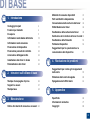 2
2
-
 3
3
-
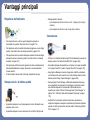 4
4
-
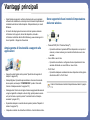 5
5
-
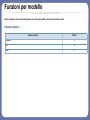 6
6
-
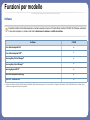 7
7
-
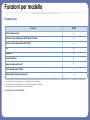 8
8
-
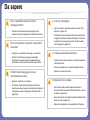 9
9
-
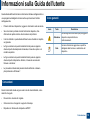 10
10
-
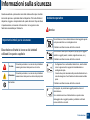 11
11
-
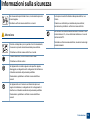 12
12
-
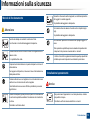 13
13
-
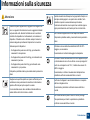 14
14
-
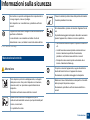 15
15
-
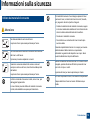 16
16
-
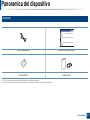 17
17
-
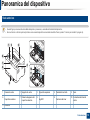 18
18
-
 19
19
-
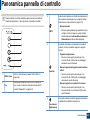 20
20
-
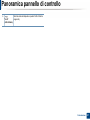 21
21
-
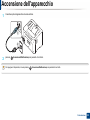 22
22
-
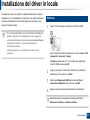 23
23
-
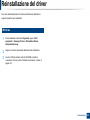 24
24
-
 25
25
-
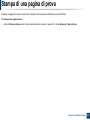 26
26
-
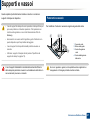 27
27
-
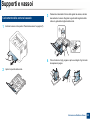 28
28
-
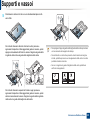 29
29
-
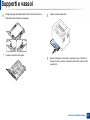 30
30
-
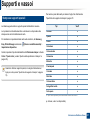 31
31
-
 32
32
-
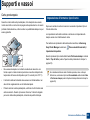 33
33
-
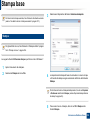 34
34
-
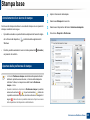 35
35
-
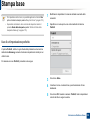 36
36
-
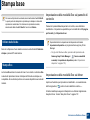 37
37
-
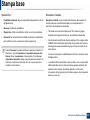 38
38
-
 39
39
-
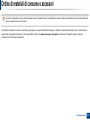 40
40
-
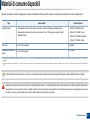 41
41
-
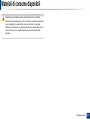 42
42
-
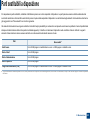 43
43
-
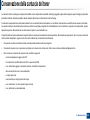 44
44
-
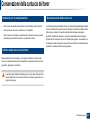 45
45
-
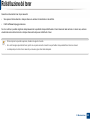 46
46
-
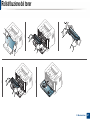 47
47
-
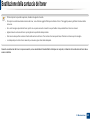 48
48
-
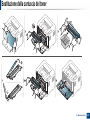 49
49
-
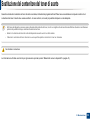 50
50
-
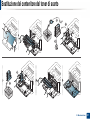 51
51
-
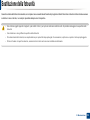 52
52
-
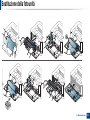 53
53
-
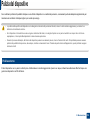 54
54
-
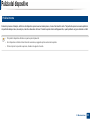 55
55
-
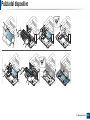 56
56
-
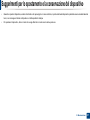 57
57
-
 58
58
-
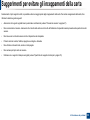 59
59
-
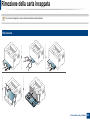 60
60
-
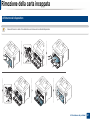 61
61
-
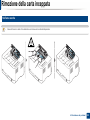 62
62
-
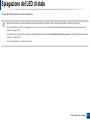 63
63
-
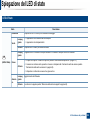 64
64
-
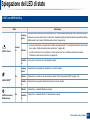 65
65
-
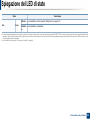 66
66
-
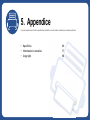 67
67
-
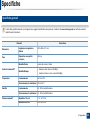 68
68
-
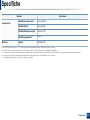 69
69
-
 70
70
-
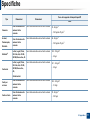 71
71
-
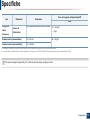 72
72
-
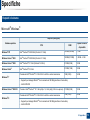 73
73
-
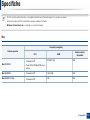 74
74
-
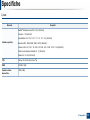 75
75
-
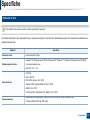 76
76
-
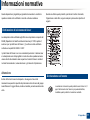 77
77
-
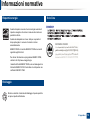 78
78
-
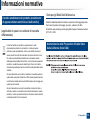 79
79
-
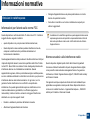 80
80
-
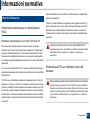 81
81
-
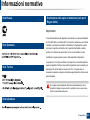 82
82
-
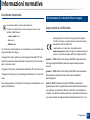 83
83
-
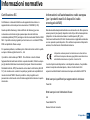 84
84
-
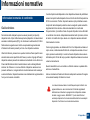 85
85
-
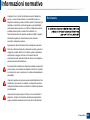 86
86
-
 87
87
-
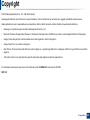 88
88
-
 89
89
-
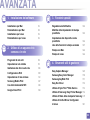 90
90
-
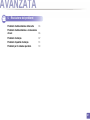 91
91
-
 92
92
-
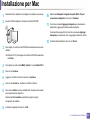 93
93
-
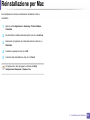 94
94
-
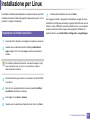 95
95
-
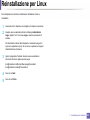 96
96
-
 97
97
-
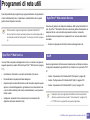 98
98
-
 99
99
-
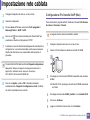 100
100
-
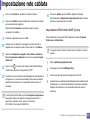 101
101
-
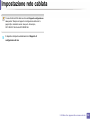 102
102
-
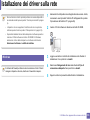 103
103
-
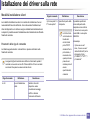 104
104
-
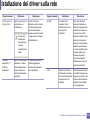 105
105
-
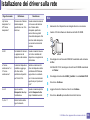 106
106
-
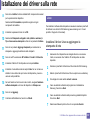 107
107
-
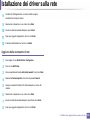 108
108
-
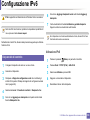 109
109
-
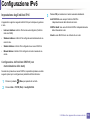 110
110
-
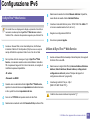 111
111
-
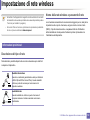 112
112
-
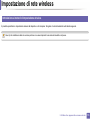 113
113
-
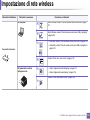 114
114
-
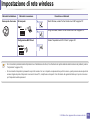 115
115
-
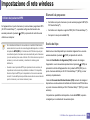 116
116
-
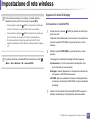 117
117
-
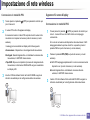 118
118
-
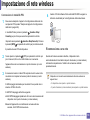 119
119
-
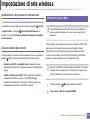 120
120
-
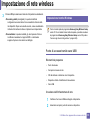 121
121
-
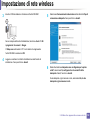 122
122
-
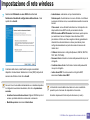 123
123
-
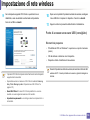 124
124
-
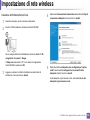 125
125
-
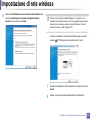 126
126
-
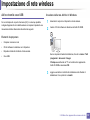 127
127
-
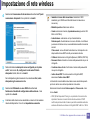 128
128
-
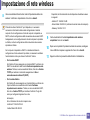 129
129
-
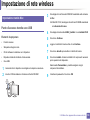 130
130
-
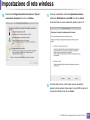 131
131
-
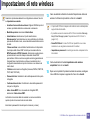 132
132
-
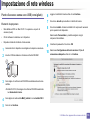 133
133
-
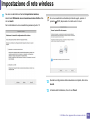 134
134
-
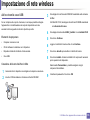 135
135
-
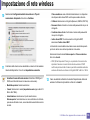 136
136
-
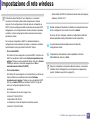 137
137
-
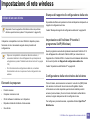 138
138
-
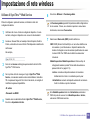 139
139
-
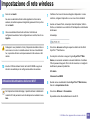 140
140
-
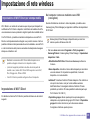 141
141
-
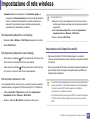 142
142
-
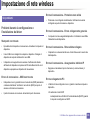 143
143
-
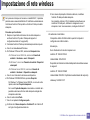 144
144
-
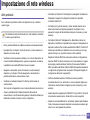 145
145
-
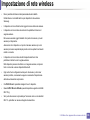 146
146
-
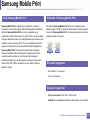 147
147
-
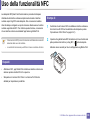 148
148
-
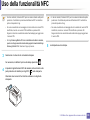 149
149
-
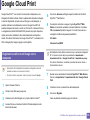 150
150
-
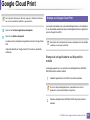 151
151
-
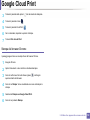 152
152
-
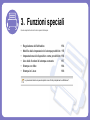 153
153
-
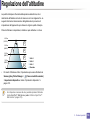 154
154
-
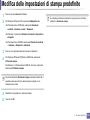 155
155
-
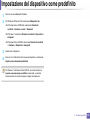 156
156
-
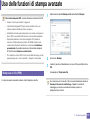 157
157
-
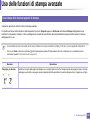 158
158
-
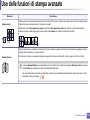 159
159
-
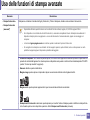 160
160
-
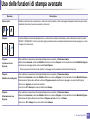 161
161
-
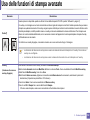 162
162
-
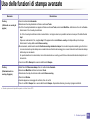 163
163
-
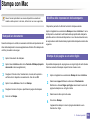 164
164
-
 165
165
-
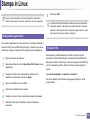 166
166
-
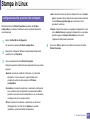 167
167
-
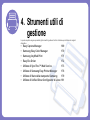 168
168
-
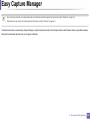 169
169
-
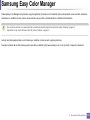 170
170
-
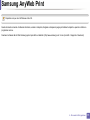 171
171
-
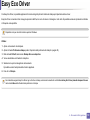 172
172
-
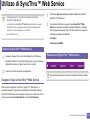 173
173
-
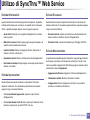 174
174
-
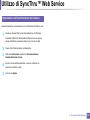 175
175
-
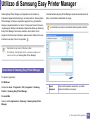 176
176
-
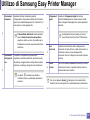 177
177
-
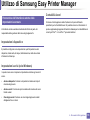 178
178
-
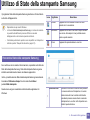 179
179
-
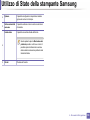 180
180
-
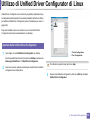 181
181
-
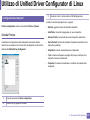 182
182
-
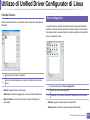 183
183
-
 184
184
-
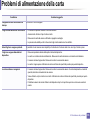 185
185
-
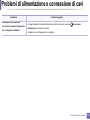 186
186
-
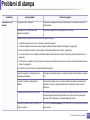 187
187
-
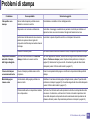 188
188
-
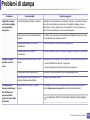 189
189
-
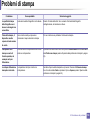 190
190
-
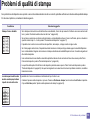 191
191
-
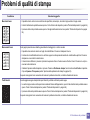 192
192
-
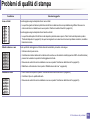 193
193
-
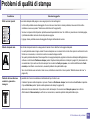 194
194
-
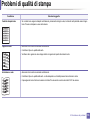 195
195
-
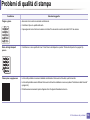 196
196
-
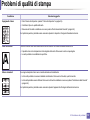 197
197
-
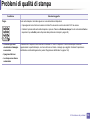 198
198
-
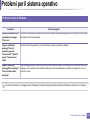 199
199
-
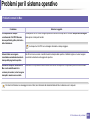 200
200
-
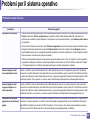 201
201
-
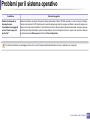 202
202
-
 203
203
-
 204
204
-
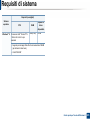 205
205
-
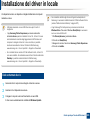 206
206
-
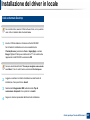 207
207
-
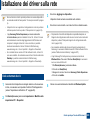 208
208
-
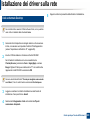 209
209
-
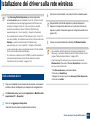 210
210
-
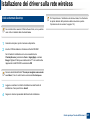 211
211
-
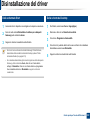 212
212
-
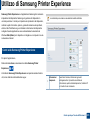 213
213
-
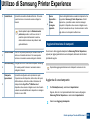 214
214
-
 215
215
-
 216
216
-
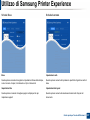 217
217
-
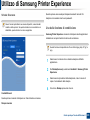 218
218
-
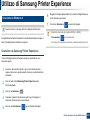 219
219
-
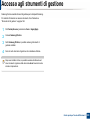 220
220
-
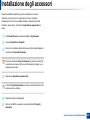 221
221
-
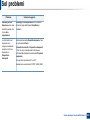 222
222
-
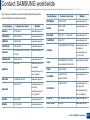 223
223
-
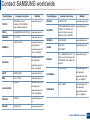 224
224
-
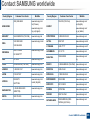 225
225
-
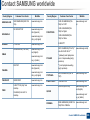 226
226
-
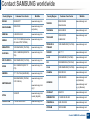 227
227
-
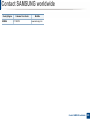 228
228
-
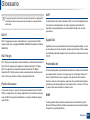 229
229
-
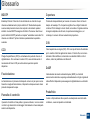 230
230
-
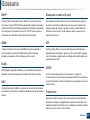 231
231
-
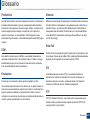 232
232
-
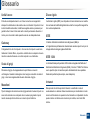 233
233
-
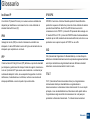 234
234
-
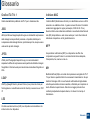 235
235
-
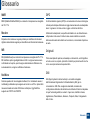 236
236
-
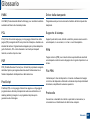 237
237
-
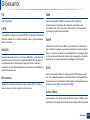 238
238
-
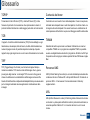 239
239
-
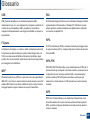 240
240
-
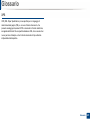 241
241
-
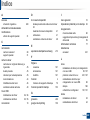 242
242
-
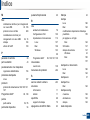 243
243
-
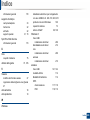 244
244
HP Samsung Xpress SL-C410 Color Laser Printer series Manuale utente
- Categoria
- Stampanti laser / LED
- Tipo
- Manuale utente
- Questo manuale è adatto anche per
Documenti correlati
-
HP Samsung ML-4512 Laser Printer series Manuale utente
-
HP Samsung CLX-3300 Color Laser Multifunction Printer series Manuale utente
-
HP ML-1860 Manuale utente
-
HP Samsung Xpress SL-M2020 Laser Printer series Manuale utente
-
HP Samsung MultiXpress SL-X7500 Color Laser Multifunction Printer series Manuale utente
-
HP Samsung ProXpress SL-M4580 Laser Multifunction Printer series Manuale utente
-
HP ML-5510ND Manuale utente
-
HP Samsung Xpress SL-C460 Color Laser Multifunction Printer series Manuale utente
-
HP Samsung SCX-4315 Laser Multifunction Printer series Manuale utente
-
HP Samsung MultiXpress SL-X7500 Color Laser Multifunction Printer series Guida utente